این یک واقعیت است که شما میتوانید با استفاده از پلاگین EDD روی سایت وردپرسی خود یک فروشگاه آنلاین ایجاد کنید و محصولات خود را از این طریق بفروشید . ما تا اینجای آموزش پلاگین EDD در رابطه با افزودن محصول ببرای فروش چیزی نگفتیم اما در این آموزش میخواهیم در این باره به بحث بپردازیم . پس به سرعت میریم سراغ برسی مواردی که پیش رو هست !
افزودن محصول دانلودی در افزونه دانلود به ازای پرداخت وردپرس Easy Digital Downloads :
بسیار خب ، کم کم وارد آموزش میشیم !
ابتدا وارد پیشخوان ادمین وبسایت وردپرسی خود بشید و از منوهای مدیریتی سایت به مسیر ” دانلودها > اضافه کردن ” بروید ، دقیقا این همان چیزیست که در تصویر زیر مشاهده میکنید . همانطور که در تصویر زیر مشاهده میکنید با کلیک روی گزینه “افزودن” یک صفحه برای شما ظاهر میشود که دقیقا با همان طرح ویرایشگر متن وردپرس است و شامل یک باکس عنوان و یک باکس متن نوشته است .
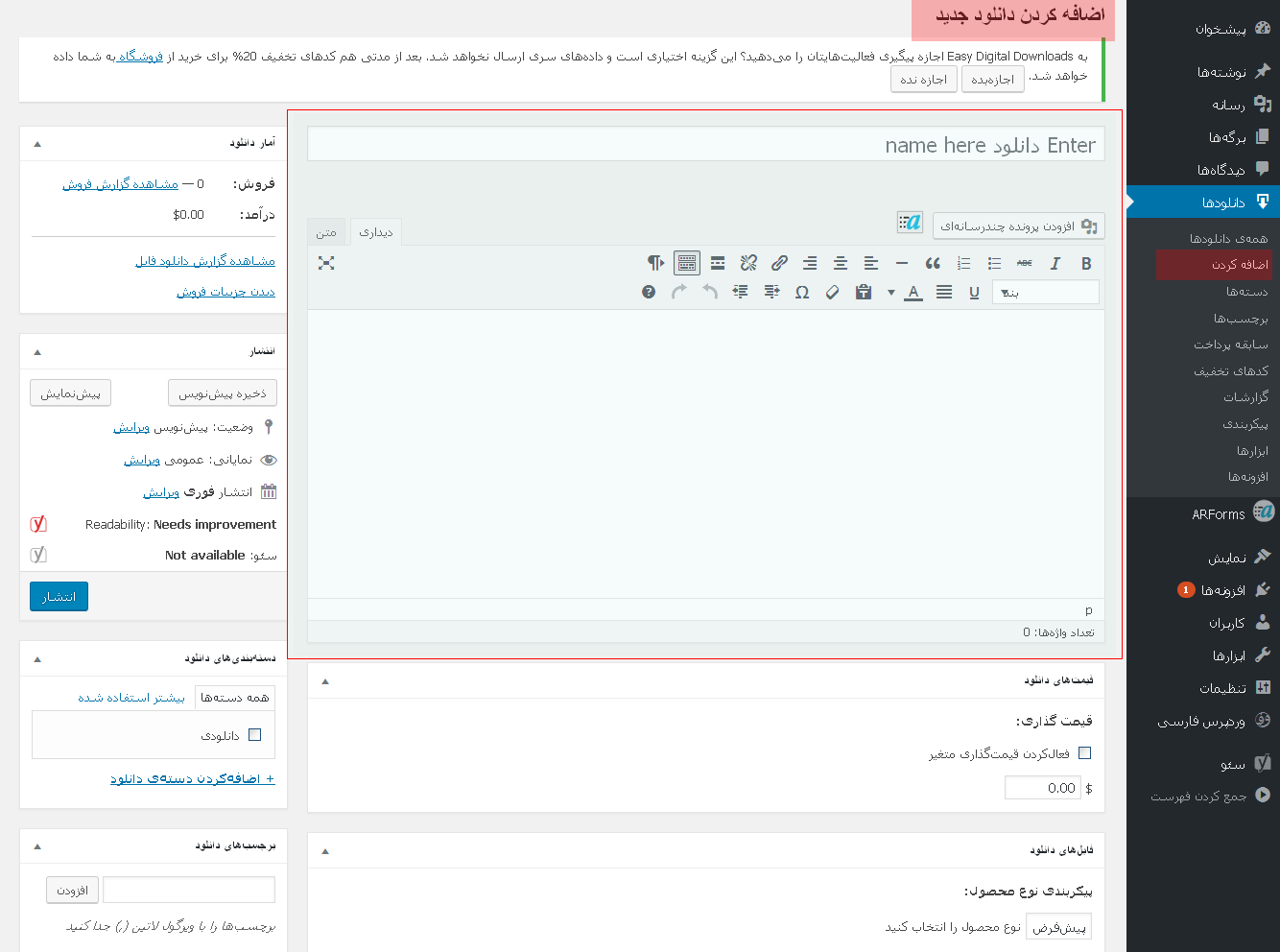
بسیار عالی ، اینک برای افزودن یک محصول جدید دانلودی ابتدا باید عنوان را در قسمت تایتل وارد نمایید و سپس در پنجره ی بعدی که مربوط به متن است مشخصات کامل محصول مربوطه را وارد نمایید ، که در تصویر زیر مشخص شده است .
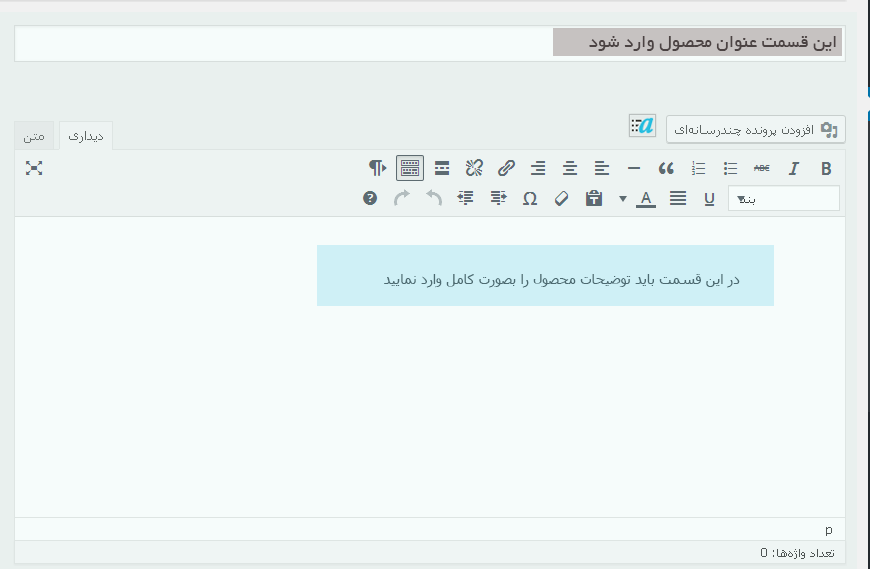
افزودن قیمت دانلود محصول در افزونه Easy Digital Downloads وردپرس :
حالا نوبت به متاباکس قیمت محصول دانلودی می رسد که دقیقا زیر باکس مربوط به توضیحات محصول واقع شده است . (به تصویر زیر دقت فرمایید)
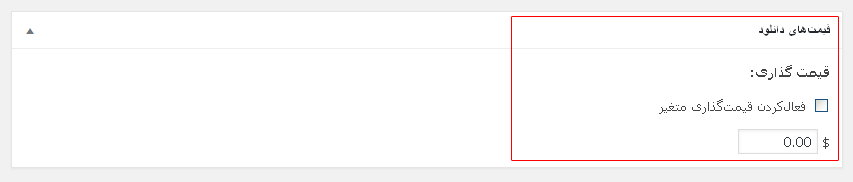
ابتدا باید چک باکس مربوط به گزینه “فعالسازی قیمت گذاری معتبر” را فعال کنید که این مورد در حالت پیش فرض غیر فعال است ، زمانیکه این مورد را فعال کنید گزینه ای (فیلد) برای شما به این متاباکس اضافه خواهد شد که در تصویر زیر مشاهده می کنید . همانطور که در تصویر زیر مشاهده می کنید حالا بصورت پیش فرض شما اجازه خواهید داشت تا یک قیمت برای محصول مورد نظر وارد نمایید ، اما اگر بخواهید چند قیمت مختلف (با محاسبه برخی موارد که مد نظر داری) برای محصول قرار بدید تنها کافیست چک باکس مربوط به گزینه “فعالسازی قیمت های مختلف” را هم که در تصویر زیر مشاهده می کنید فعال کنید تا بتوانید چند قیمت برای یک محصول وارد نمایید و مشتری با توجه به شرایطی که پیش روی وی میگذارید یک مورد از قیمت ها را واریز می کند (بعنوان مثال اگر بخواهید برای هر نسخه از یک محصول قیمتی متفاوت قرار دهید این مورد کاربردی است و میتوانید فعال کنید که تمام قیمت های نسخه های مختلف در سبد خرید به مشتری نمایش داده شود و هرکدام را که مایل بود تهیه کند ! حالا ما برای شما این مورد را در تصویر بعدی نمایش خواهیم داد.).
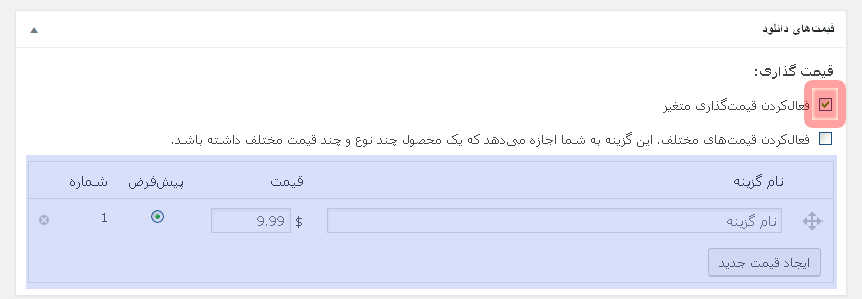
بسیار خب ، ما مثالی از قرار دادن چند قیمت مختلف برای یک محصول را برای شما در تصویر زیر مشخص کرده ایم که با دیدن آن کاملا متوجه منظور ما در 2 خط بالایی این نوشته خواهید شد . (لطفا به تصویر زیر دقت بفرمایید .)
حالا در تصویر بالا مشتری می تواند حق انتخاب داشته باشد که کدام ورژن (یا قسمت یا …) از محصول را برای خرید انتخاب کند (میتواند یک مورد را انتخاب کند یا می تواند همه ی موارد را انتخاب کند)
خیلی هم خوب ! میبینید که چه امکاناتی را پلاگین محبوب EDD در خود جای داده است ! خب حالا کمی میریم پایین تر و میرسیم به متاباکس مربوط به فایل های دانلود .
فایل های دانلود در افزونه Easy Digital Downloads دانلود به ازای پرداخت وردپرس :
بسیار خب ، اینجا مکانیست که باید فایل های خود را آپلود نمایید ، دقیقا همان فایل های مربوط به محصولاتی را که اندکی قبل روی نوشته اضافه کردید . به تصویر زیر مشاهده کنید .
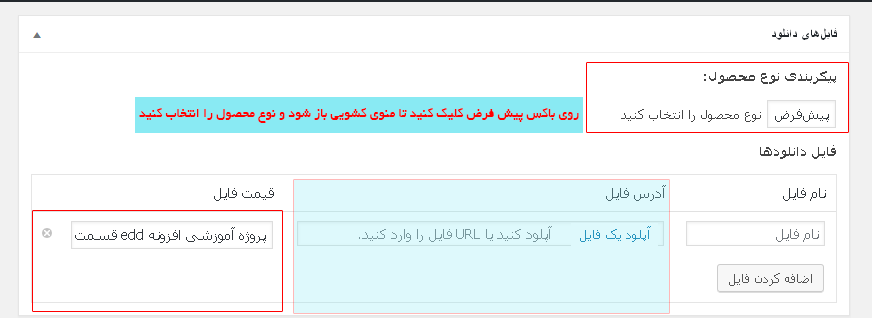
پس همانطور که در تصویر فوق مشاهده می کنید شما میتوانید نوع محصول را انتخاب کنید که بصورت پیش فرض یا بسته باشد . که اگر حالت پیش فرض را انتخاب کنید میتوانید برای محصول مورد نظر نام انتخاب کنید ، قیمت فایل را از کادری که در تصویر معلوم کردیم انتخاب کنید ، فایل مربوطه را و یا لینک آن را در کادری که در تصویر مشخص کرده ایم نیز می توانید وارد کنید . اما اگر نوع پیکربندی بسته را انتخاب کنید یعنی بیشتر از یک لینک برای محصول وجود دارد.
یادداشت دانلود ها در افزونه دانلود به ازای پرداخت وردپرس :

اما اگر اسکرول مرورگر را حرکت بدید و کمی پایین تر بیایید به متاباکس یادداشت های دانلود بر میخورید که در واقع میتوانید برای محصول مورد نظر خود متنی کوتاه را در این قسمت وارد نمایید (این متن میتواند راهنمایی پس از خرید باشد و یا … در ارتباط با نوع محصول و … )
در پایان :
به پایان این مقاله آموزشی در ارتباط با افزودن محصول دانلودی در پلاگین EDD وردپرس رسیدیدم ، در این مقاله به جزئیات اصلی در رابطه با نحوه افزودن محصول ، قیمت گذاری و قرار دادن لینک دانلود برای هر محصول به بحث پرداختیم . همچنین باید گفت که ما در مقاله ی بعدی سعی میکنیم به گزینه های بیشتری در رابطه با افزودن محصول بپردازیم . بسیار خب طبق معمولا اگر مشکلی در هر جای این آموزش داشتید میتوانید از طریق قسمت نظرات که در پایین هر نوشته است آن را با ما درمیان بگذارید .
موفق باشید .

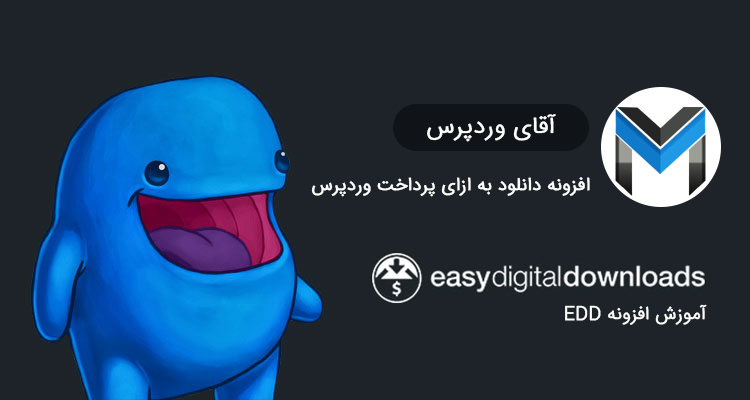
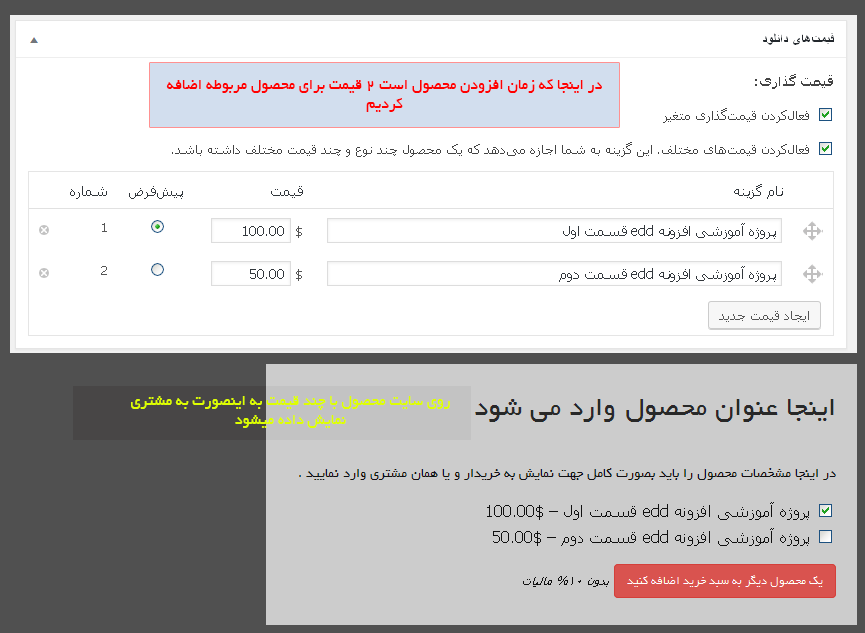
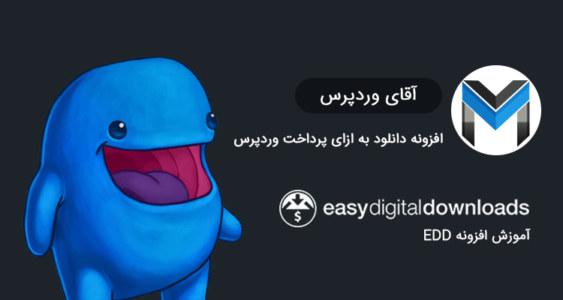
Visitor Rating: 1 Stars
Visitor Rating: 3 Stars
Visitor Rating: 5 Stars